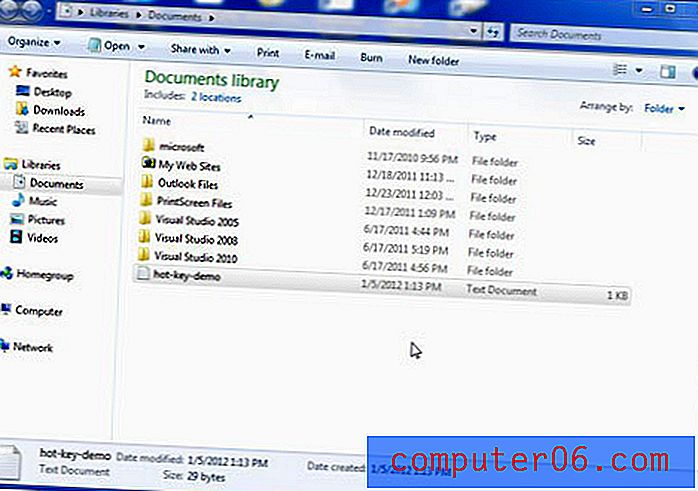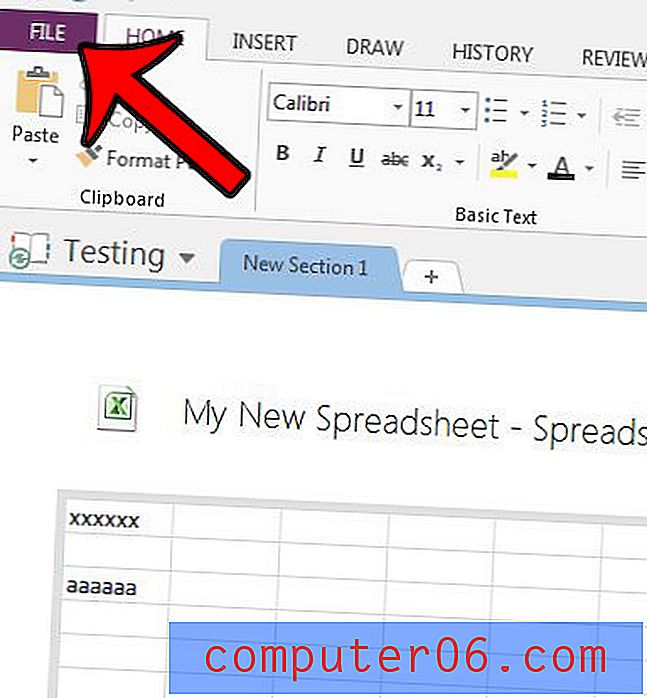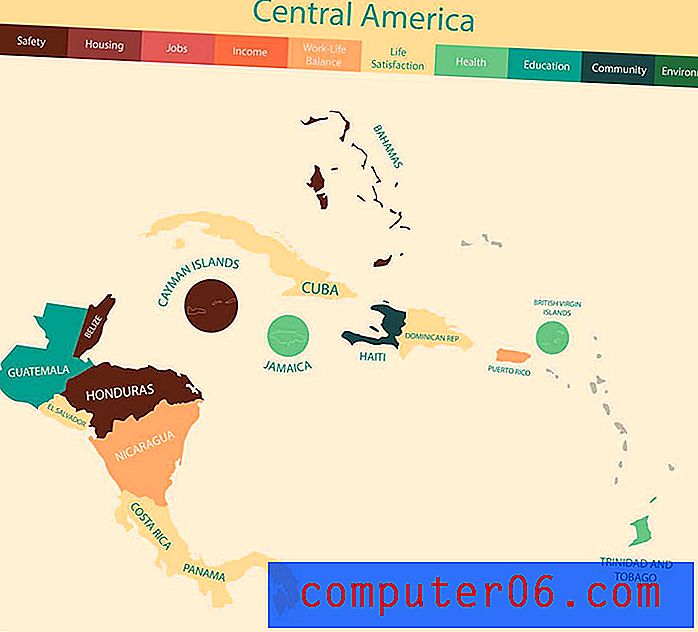Excel 2010에서 시트를 숨기는 방법
Excel 2010에는 스프레드 시트에 데이터가 표시되는 방식을 사용자 지정할 수있는 다양한 서식 옵션이 있습니다. 예를 들어 큰 스프레드 시트로 작업하는 경우 현재 작업과 관련된 데이터 만 볼 수 있도록 개별 열과 행을 숨길 수 있습니다. 그러나 많은 수의 워크 시트가 포함 된 매우 큰 Excel 통합 문서를 사용하는 경우 행이나 열을 숨기면 데이터 과부하를 완화하는 데 도움이되지 않을 수 있습니다. 이 경우 Excel 2010에서 전체 시트를 숨기는 방법을 배우는 것이 도움이됩니다. 이렇게하면 Excel 창의 맨 아래에 표시되는 탭 수가 최소화되어 현재 필요한 시트에만 초점을 맞출 수 있습니다.
Excel 2010에서 전체 시트 숨기기 및 숨기기 해제
시트를 삭제하는 대신 시트를 숨기는 것의 장점은 해당 시트에 포함 된 데이터를 잃지 않고 시트에 포함 된 정보에 의존하는 수식을 깨뜨리지 않는다는 것입니다. 모든 의도와 목적을 위해, 그 시트는 여전히 존재합니다 – 당신은 그것을 볼 수 없습니다. 시트를 먼저 숨겨야하는 변경 작업이 완료되면 시트를 숨기기 취소하면 통합 문서를 원래 상태로 복원 할 수 있습니다.
1 단계 : 숨기려는 워크 시트가 포함 된 Excel 통합 문서를 엽니 다.
2 단계 : 숨기려는 창의 맨 아래에있는 시트 탭을 마우스 오른쪽 단추로 클릭하십시오.
3 단계 : 바로 가기 메뉴에서 숨기기 옵션을 클릭하십시오.

숨긴 시트 중 하나를 숨기기 취소하기로 결정한 경우 여전히 표시된 시트 탭 중 하나를 클릭 한 다음 숨기기 해제 옵션을 클릭하면됩니다.
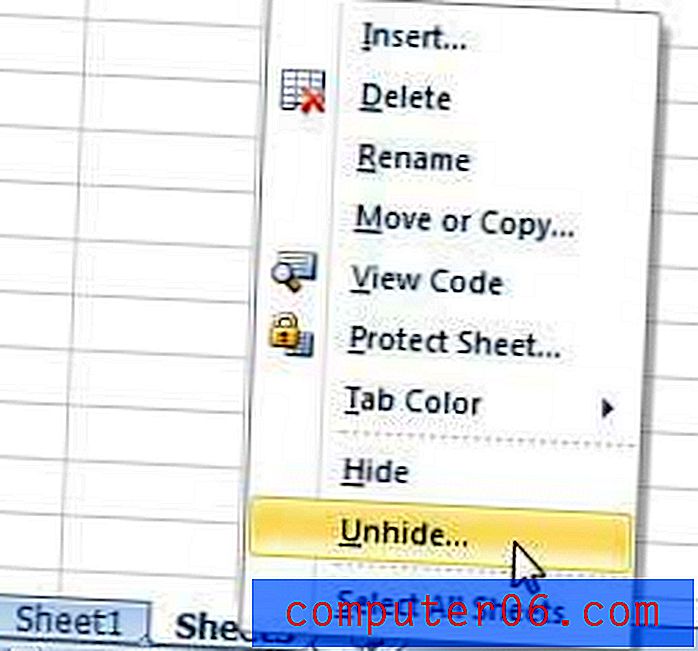
숨기기 해제하려는 시트를 클릭 한 다음 확인 버튼을 클릭하십시오.

홈 탭의 셀 섹션에있는 형식 드롭 다운 메뉴에서 시트 숨기기 및 시트 숨기기 해제 명령에 액세스 할 수도 있습니다.